
Σε αυτό το υλικό, είναι λεπτομερής για το τι διακρίνεται η ταχεία και πλήρης μορφοποίηση του σκληρού δίσκου ή της μονάδας flash USB, καθώς και ποιες επιλογές είναι καλύτερα να επιλέξουν ανάλογα με την κατάσταση (συμπεριλαμβανομένων των επιλογών μορφοποίησης για SSD).
Σημείωση: Αυτό το άρθρο αφορά τη μορφοποίηση στα Windows 7 - Windows 10, ορισμένες από τις παραπάνω αποχρώσεις πλήρους μορφοποίησης είναι διαφορετικές στο XP.
Διαφορές γρήγορης και πλήρους μορφοποίησης δίσκων
Προκειμένου να κατανοήσουμε τη διαφορά μεταξύ της ταχείας και πλήρους μορφοποίησης της μονάδας δίσκου στα Windows, αρκεί να γνωρίζουμε τι συμβαίνει σε κάθε μία από τις περιπτώσεις. Σημειώνεται αμέσως ότι μιλάμε για τη μορφοποίηση από το ενσωματωμένο μέσο του συστήματος, όπως
- Μορφοποίηση μέσω του αγωγού (δεξί κλικ στο δίσκο στον αγωγό - το στοιχείο του μενού περιβάλλοντος "μορφή").

- Μορφοποίηση σε παράθυρα "Διαχείριση δίσκων" (κάντε δεξί κλικ στην ενότητα - "Μορφή").
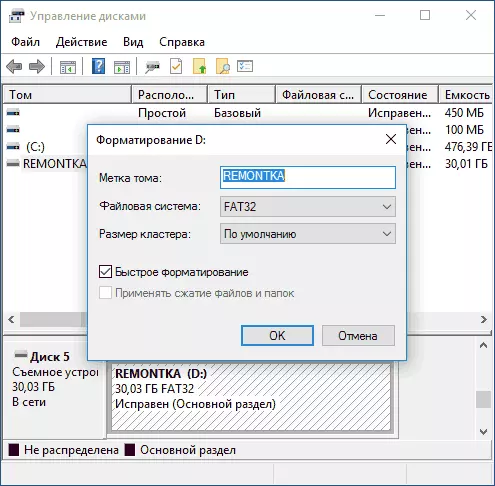
- Η εντολή φόρμας στο Diskpart (για γρήγορη μορφοποίηση στη γραμμή εντολών σε αυτή την περίπτωση, χρησιμοποιήστε την γρήγορη παράμετρο, όπως στο στιγμιότυπο οθόνης. Χωρίς να χρησιμοποιήσετε πλήρη μορφοποίηση).
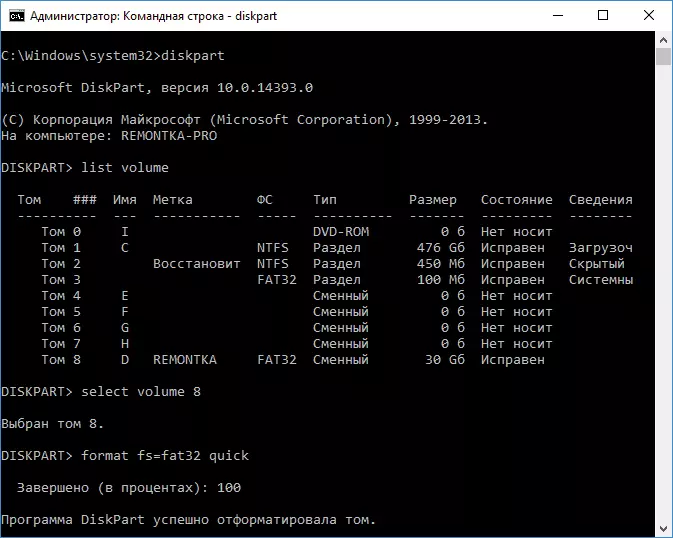
- Στο πρόγραμμα εγκατάστασης των Windows.
Πηγαίνετε απευθείας στο γεγονός ότι μια τέτοια γρήγορη και πλήρης μορφοποίηση και τι ακριβώς συμβαίνει με το δίσκο ή τη μονάδα flash σε κάθε μία από τις επιλογές.
- Γρήγορη μορφοποίηση - Σε αυτή την ενσωμάτωση, η μονάδα δίσκου είναι γραμμένη στον τομέα εκκίνησης και έναν κενό πίνακα του επιλεγμένου συστήματος αρχείων (FAT32, NTF, EXFAT). Ο χώρος στο δίσκο επισημαίνεται ως αχρησιμοποίητο, χωρίς να διαγράφει πραγματικά δεδομένα σε αυτό. Η γρήγορη μορφοποίηση παίρνει σημαντικά λιγότερο χρόνο (εκατοντάδες και χιλιάδες φορές) από την πλήρη μορφοποίηση της ίδιας μονάδας δίσκου.
- Πλήρης μορφοποίηση - Με την πλήρη μορφοποίηση του δίσκου ή της μονάδας flash, εκτός από τα παραπάνω βήματα, εκτελείται επίσης το Zerule (δηλ. Καθαρισμός) σε όλους τους τομείς του δίσκου (ξεκινώντας από τα Windows Vista) και η μονάδα ελέγχεται για κατεστραμμένους τομείς παρουσία που διορθώνονται ή επισημαίνονται κατάλληλα για να αποφευχθεί η εγγραφή τους αργότερα. Χρειάζεται πραγματικά πολύς χρόνος, ειδικά για το χύμα σκληρό δίσκο.
Στις περισσότερες περιπτώσεις, για συμβατικά σενάρια εργασίας: καθαρισμός γρήγορου δίσκου για περαιτέρω χρήση, όταν τα Windows επανεγκατασταθούν και σε άλλες παρόμοιες καταστάσεις, αρκεί να χρησιμοποιήσετε τη γρήγορη μορφοποίηση. Ωστόσο, σε ορισμένες περιπτώσεις μπορεί να έρθει σε εύχρηστη και πλήρη.
Γρήγορη ή πλήρης μορφοποίηση - τι και πότε πρέπει να χρησιμοποιήσετε
Όπως σημειώθηκε παραπάνω, είναι πιο συχνά καλύτερα και ταχύτερα για τη χρήση γρήγορης μορφοποίησης, αλλά μπορεί να υπάρχουν εξαιρέσεις όταν η πλήρης μορφοποίηση μπορεί να είναι προτιμότερη. Τα ακόλουθα δύο σημεία, όταν ενδέχεται να απαιτηθούν πλήρης μορφοποίηση - μόνο για δίσκους Flash HDD και USB, σχετικά με τις μονάδες SSD Soft-State - αμέσως μετά από αυτό.- Εάν σκοπεύετε να μεταφέρετε το δίσκο σε κάποιον, ενώ ανησυχείτε για την πιθανότητα ότι ένας ξένος μπορεί να αποκαταστήσει τα δεδομένα από αυτό, είναι καλύτερο να εκπληρώσετε πλήρως την πλήρη μορφοποίηση. Τα αρχεία μετά την γρήγορη μορφοποίηση αποκαθίστανται αρκετά εύκολα, δείτε, για παράδειγμα, τα καλύτερα δωρεάν προγράμματα ανάκτησης δεδομένων.
- Εάν χρειάζεστε έναν έλεγχο δίσκων ή όταν με μια απλή γρήγορη μορφοποίηση (για παράδειγμα, όταν η ρύθμιση των Windows), η επακόλουθη αντιγραφή αρχείων συμβαίνει με σφάλματα που προκαλούν υποθέσεις που ο δίσκος μπορεί να περιέχει κατεστραμμένους τομείς. Ωστόσο, μπορείτε να ελέγξετε με μη αυτόματο τρόπο το δίσκο σε κατεστραμμένους τομείς και στη συνέχεια να χρησιμοποιήσετε τη γρήγορη μορφοποίηση: Πώς να ελέγξετε τον σκληρό δίσκο σε λάθη.
Μορφοποίηση δίσκων SSD
Ένα αρχοντικό σε αυτό το θέμα είναι μονάδες SSD Soft-State. Για αυτούς, σε όλες τις περιπτώσεις είναι καλύτερο να χρησιμοποιήσετε γρήγορα, όχι πλήρης μορφοποίηση:
- Εάν αυτό γίνει σε ένα σύγχρονο λειτουργικό σύστημα, τότε τα δεδομένα μετά τη γρήγορη μορφοποίηση με το SSD δεν αποκαθίστανται (ξεκινώντας από τα Windows 7, η εντολή Trim χρησιμοποιείται για το SSD κατά τη μορφοποίηση).
- Η πλήρης μορφοποίηση και η καταγραφή των μηδενικών μπορεί να είναι επιβλαβής για το SSD. Ωστόσο, δεν είναι βέβαιο ότι τα Windows 10 - 7 θα το κάνουν σε μια μονάδα σταθερού κράτους ακόμα και αν επιλέξετε πλήρη μορφοποίηση (δυστυχώς, δεν βρήκα πραγματικές πληροφορίες σχετικά με αυτό το ζήτημα, αλλά υπάρχει λόγος να υποθέσουμε ότι λαμβάνεται Λογαριασμός Όσο περισσότερα, ανατρέξτε στην ενότητα Ρύθμιση SSD για Windows 10).
Τελειώσω αυτό: Ελπίζω για κάποιον από τους αναγνώστες τις πληροφορίες ήταν χρήσιμες. Εάν έχετε οποιεσδήποτε ερωτήσεις, μπορείτε να τα ορίσετε στα σχόλια σε αυτό το άρθρο.
